Începeți cu Asistentul Google
Configurați Asistentul Google pentru prima dată
Deci, iată pașii pe care trebuie să îi urmați:
- activați Asistentul Google prin apăsarea lungă a tastei de pornire;
- pe ecranul "Descoperiți asistentul Google", dați clic pe pictograma "Continuați";
- Acordați permisiunea acestui asistent pentru a accesa informațiile necesare dând clic pe "Da, sunt de acord";
- Aflați Asistentul Google pentru a vă recunoaște vocea făcând clic pe pictograma "Pornire".
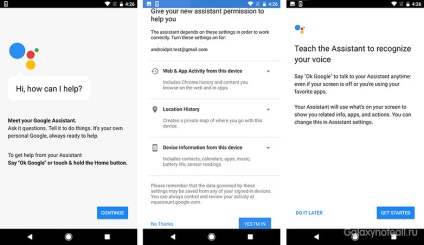
Configurați Asistentul Google
Accesați setările: apelați Asistent, faceți clic pe pictograma sub forma a trei puncte pentru a intra în meniu, apoi faceți clic pe pictograma "Setări". Acum veți vedea o listă cu opțiuni pentru opțiuni cum ar fi "Controlul la domiciliu", "Știri", "Ziua mea" și "Lista de cumpărături".
Pentru a seta sursele de știri prioritare: deschideți "Setări", apoi faceți clic pe "Știri", apoi faceți clic pe pictograma "Configurare". Selectați toate sursele de știri în funcție de dorința dvs., apoi faceți clic pe pictograma sub forma unei săgeți înapoi. Înainte de a apărea o listă de surse de știri selectate, pe care le puteți trage una câte una pentru a schimba locația acestora, în funcție de prioritatea de care aveți nevoie.
Pentru a vă asculta mai târziu știrile personalizate, spuneți "Știri Play".
Pentru a seta rezumatul "Ziua mea": accesați "Setări" și faceți clic pe pictograma "Ziua mea". Selectați elementele pe care doriți să le vedeți o parte din analiza zilnică. Printre acestea: vremea, ruta de lucru, memento-urile și știrile. Dacă doriți ca Asistentul Google să vă spună ce aveți în agenda dvs. - spuneți-mi "spuneți-mi despre ziua mea".
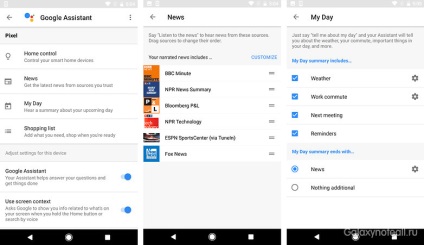
Sfaturi pentru Asistentul Google, pe care îl veți folosi în fiecare zi
Puteți organiza cu ușurință Google Asistent fără probleme. În loc de un set de comenzi gata, puteți comunica cu ei într-o manieră de conversație normală. Arată destul de natural și, probabil, nu va trebui să vă întrebați, dar dacă totul este corect, spuneți. Cu siguranță ați observat din secțiunea de mai sus că fraza pe care ai spus Asistent lansează știri pentru tine sau programul subliniat ziua, într-o anumită măsură, în conformitate cu ceea ce ar spune-o anumită persoană. De exemplu, dacă doriți ca asistentul să vă Google a lansat aplicația YouTube, spune pur și simplu „Deschideți YouTube». Mai jos vă vom spune despre câteva lucruri care le puteți face pentru a începe cu asistentul vocal de mai sus.
Sfaturi pentru confort:
- Cereți Asistentului Google o întrebare pentru a găsi un răspuns la acesta fără să utilizați mâinile;
- cereți asistentului să cânte melodia unui anumit artist;
- întreabă-l despre vremea curentă.
Trucuri pentru a nu pierde nimic din viața de zi cu zi:
- Utilizați Asistentul Google pentru a vă verifica calendarul pentru ziua curentă;
- Dați asistentei un indiciu pentru a seta o alarmă, un memento sau un temporizator.
Trucuri pentru a rămâne în ciclu pe o bază continuă:
Sfaturi și trucuri avansate
După ce ați învățat să efectuați unele dintre cele mai de bază sarcini cu ajutorul Asistentului Google, puteți să-l lucrați 24 de ore pe zi și 7 zile pe săptămână. Iată câteva exemple:
- obțineți știri personalizate și rezultate sportive după ce vă treziți;
- cereți-i companiei Google să vă aducă o rută de dimineață la serviciu;
- Găsiți cel mai apropiat magazin sau cafenea pentru o întâlnire de afaceri;
- Obțineți informații despre starea zborului și alte informații despre călătorie în timp real;
- face traduceri în și din engleză în orice moment al zilei.
Contextul ecranului: acest cip poate fi foarte util. Ecranul de ecran afișează informații relevante atunci când apăsați tasta Acasă, în funcție de ce citiți pe ecran. De exemplu, această funcție afișează o hartă cu informații detaliate despre restaurant, pe care prietenul dvs. ți le-a oferit într-un mesaj text.
Listă de cumpărături: serviciul Google Keep încorporat vă permite să adăugați cu ușurință articole în lista dvs. de cumpărături. Puteți adăuga chiar mai multe elemente în același timp - spuneți "OK Google, adăugați suc de suc, ouă și lapte în lista mea de cumpărături".
Gestionați casa dvs. inteligentă cu Asistentul Google
Adăugați distracție cu Asistentul Google
Aveți deja Google Asistent? Care sunt modalitățile dvs. preferate de a le utiliza?